win10系统怎么让小娜语音关机 win10语音关机图文教程
时间:2017-08-01 08:43:25 作者: 点击:次
win10系统有个你好小娜的语音功能,在微软的不断优化之下,该语音功能使用起来还算是蛮好用的。这不,最近有小伙伴就研究起了win10语音关机,这是懒到家了(呵呵)!不过,对于这种win10系统的小技巧还是可以分享一下给小伙伴研究研究的,下面是win10语音关机的图文教程。

win10小娜语音关机教程:
1、用windows10的快捷命令win+r的方式快速调用出windows系统的运行程序,然后在运行的输入框中输入%appdata%,然后点击确定,如图所示:
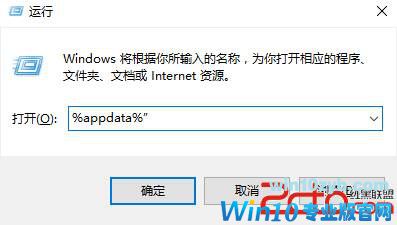
2、运行中输入%appdata%后快速定位到了如图所示的appdata文件夹:
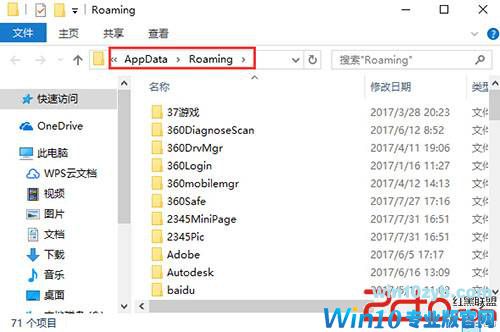
win10系统怎么让小娜语音关机 win10语音关机图文教程
3、定位到相关文件夹后,我们按照路径Microsoft→Windows→开始菜单→程序依次点开文件夹,最后点开如图所示的程序文件夹:
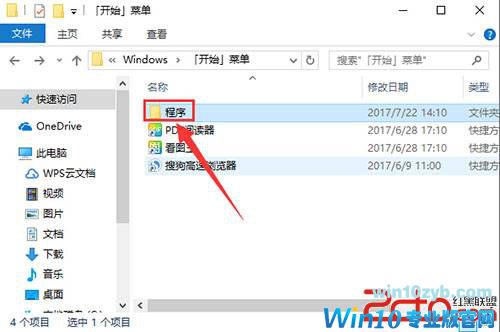
4、打开程序文件夹后,我们在该文件夹中需要新建一个win10语音关机的快捷方式,具体操作步骤为:鼠标右键点击空白区域,选择如图所示的新建,然后选择快捷方式:
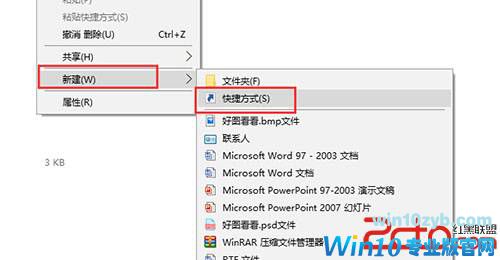
5、系统提示我们想为哪个对象创建快捷方式,我们可以点击浏览找到对应的程序,这里我们直接输入shutdown.exe -s -t 0 0,这时关机程序,输入后点击下一步:
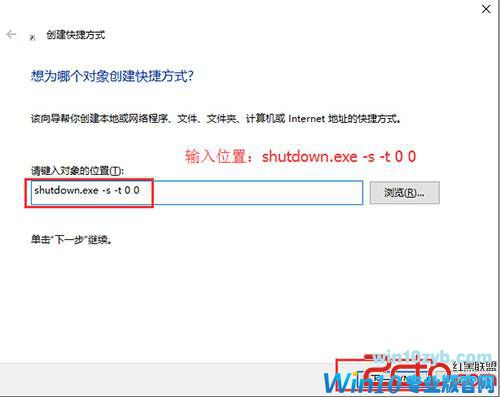
win10系统怎么让小娜语音关机 win10语音关机图文教程
6、快捷方式命名,这里根据自己的喜好取个名字,小编这里取的是win10语音关机:
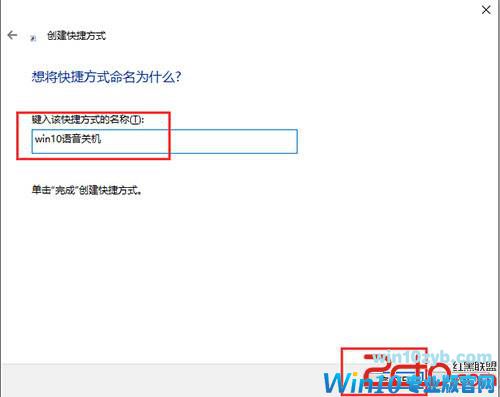
7、取名win10语音关机后点击下一步,创建好的win10语音关机方式如下图所示:
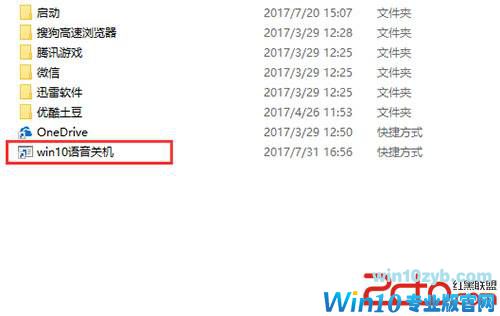
8、创建好win10语音关机快捷方式后,下次需要关机的话直接语音呼唤出小娜语音助手,下达打开win10语音关机的命令即可语音关机。
以上就是小编给大家带来的win10系统怎么让小娜语音关机 win10语音关机图文教程的全部内容,希望可以帮到您,
win10技巧 - 推荐
Win10专业版下载排行
 【Win10 纯净版】秋叶系统64位下载 v2025
【Win10 纯净版】秋叶系统64位下载 v2025
 【Win10 装机版】秋叶系统32位下载 v2025
【Win10 装机版】秋叶系统32位下载 v2025
 深度技术 Windows10 22H2 64位 专业版 V2
深度技术 Windows10 22H2 64位 专业版 V2
 系统之家 Win10 32位专业版(免激活)v2025.1
系统之家 Win10 32位专业版(免激活)v2025.1
 系统之家 Win10 64位专业版(免激活)v2025.1
系统之家 Win10 64位专业版(免激活)v2025.1
 番茄花园Windows 10 专业版32位下载 v202
番茄花园Windows 10 专业版32位下载 v202
 萝卜家园 Windows10 64位 优化精简版 V20
萝卜家园 Windows10 64位 优化精简版 V20
 雨林木风 Windows10 32位 官方专业版 V20
雨林木风 Windows10 32位 官方专业版 V20
 雨林木风 Windows10 22H2 64位 V2025.12(
雨林木风 Windows10 22H2 64位 V2025.12(
 【Win10 纯净版】秋叶系统32位下载 v2025
【Win10 纯净版】秋叶系统32位下载 v2025
Win10专业版最新系统下载
 雨林木风 Windows10 22H2 64位 V2025.12(
雨林木风 Windows10 22H2 64位 V2025.12(
 雨林木风 Windows10 32位 官方专业版 V20
雨林木风 Windows10 32位 官方专业版 V20
 萝卜家园 Windows10 64位 优化精简版 V20
萝卜家园 Windows10 64位 优化精简版 V20
 萝卜家园 Windows10 32位 优化精简版 V20
萝卜家园 Windows10 32位 优化精简版 V20
 番茄花园Windows 10 专业版64位下载 v202
番茄花园Windows 10 专业版64位下载 v202
 番茄花园Windows 10 专业版32位下载 v202
番茄花园Windows 10 专业版32位下载 v202
 系统之家 Win10 64位专业版(免激活)v2025.1
系统之家 Win10 64位专业版(免激活)v2025.1
 系统之家 Win10 32位专业版(免激活)v2025.1
系统之家 Win10 32位专业版(免激活)v2025.1
 深度技术 Windows10 22H2 64位 专业版 V2
深度技术 Windows10 22H2 64位 专业版 V2
 深度技术 Windows10 32位 专业版 V2025.1
深度技术 Windows10 32位 专业版 V2025.1
Copyright (C) Win10zyb.com, All Rights Reserved.
win10专业版官网 版权所有 cd456@qq.com 备案号:沪ICP备16006037号-1








